Publicitate
 QuickTime este playerul universal universal și gratuit al Apple.
QuickTime este playerul universal universal și gratuit al Apple.
QuickTime 7.6.6 pentru Windows a fost lansat în martie 2010. Versiunea gratuită poate reda toate formatele audio și video majore, inclusiv H.264 / MPEG-4 codare video avansată.
QuickTime este o piesă software esențială pentru Windows, în special pentru streamingul audio și video. Acest articol vă va arăta cum să actualizați, să configurați și să utilizați comenzile rapide pentru QuickTime. În cele din urmă, pentru cei care nu doresc să instaleze software-ul Apple și șirurile atașate, vă propun o alternativă ușoară.
1. Descărcați QuickTime
Poti descărcați QuickTime direct de la Apple, fie ca o aplicație autonomă, fie într-un pachet cu iTunes. Rețineți că da nu trebuie să partajați adresa dvs. de e-mail pentru a accesa fișierul de descărcare! Pur și simplu eliminați marcajul pentru înregistrarea la știri Apple și sunteți bine să mergeți.
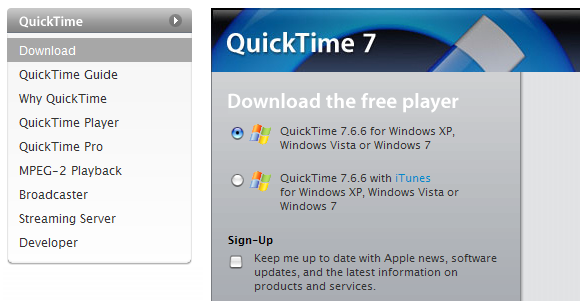
2. Actualizați QuickTime
 Dacă deja executați QuickTime, asigurați-vă că aveți instalată cea mai recentă versiune.
Dacă deja executați QuickTime, asigurați-vă că aveți instalată cea mai recentă versiune.
În cazul în care aveți instalat iTunes, puteți pur și simplu să lăsați programul Apple Software Update să caute și să instalați actualizări pentru dvs. Veți găsi instrumentul sub> start > Toate programele > Actualizare software Apple. De obicei, vă va aminti automat actualizările disponibile.
În caz contrar, deschideți QuickTime Player și accesați> Ajutor > Verificați actualizările QuickTime ... și lăsați meniul să își facă magia.
Pentru a verifica pur și simplu versiunea dvs., deschideți QuickTime Player și navigați la> Ajutor > Despre QuickTime Player ... Aceasta va deschide o mică fereastră care va dezvălui versiunea software.
QuickTime este în prezent la versiunea 7.6.6. Cea mai recentă versiune a pachetului iTunes + QuickTime este 9.1.1.
3. Preferințe QuickTime
QuickTime vine cu mai multe setări implicite de care poate nu vă bucurați. Din fericire, le puteți reveni cu ușurință. Iată o listă rapidă de referință.
-
Comenzile rapide QuickTime pe desktop sau în bara de lansare rapidă
Este sigur să eliminați orice comenzi rapide de instalare create. -
Pictograma QuickTime în tava de sistem
Îl puteți elimina cu ușurință și pe acesta. Deschideți QuickTime Player, apoi accesați> Editați | × > Preferințe > Preferințe QuickTime. Comutați la> Avansat tab. În partea de jos, eliminați marcajul pentru> Instalați pictograma QuickTime în tava de sistem. -
Eliminați qttask.exe
Dacă ați eliminat pictograma tăvii sistemului QuickTime, puteți dezactiva și qttask.exe, care se lansează pe scurt la fiecare pornire. Acest lucru va impune să editați registrul, așa că continuați numai pe propriul dvs. risc! Faceți clic pe> start > Alerga, tastați> regedit și lovește> introduce. În registru, accesați> HKEY_LOCAL_MACHINE \ SOFTWARE \ Microsoft \ Windows \ CurrentVersion \ Run. În cadrul acestei taste, ștergeți> Task QuickTime valoarea și închiderea editorului de registru. În cele din urmă, deschideți folderul programului QuickTime și eliminați> qttask.exe. -
Actualizari automate
Sub> Preferințe QuickTime pentru a merge> Actualizări filați și bifați sau debifați caseta pentru> Verificați automat actualizărileîn funcție de preferințele dvs. Dacă permiteți actualizări automate, QuickTime va „face telefonul acasă” cu regularitate. -
Redare browser
În> Preferințe QuickTime puteți, de asemenea, să alegeți dacă redați sau nu filme integrate în site-uri web. Navigați la> Browser filați și bifați sau debifați caseta respectivă. -
Streaming
QuickTime permite streaming instantaneu. Acest lucru poate cauza probleme atunci când vă aflați într-o conexiune de rețea lentă. Puteți merge fie la> Streaming filați și debifați> Activați Instant-On sau crește întârzierea cu care sunt transmise fișierele. În plus, puteți ajusta> Streaming Speed. -
Preferințele jucătorului
Accesați> Editați | × > Preferințe > Preferințele jucătorului pentru a ajusta setările ulterioare. De exemplu, alegeți să> Utilizați setări video de înaltă calitate atunci când este disponibil sau> Afișați subtitrări când este disponibil sau să nu> Afișați ghidul de conținut la pornire.
4. Comenzile rapide de la tastatură QuickTime în Windows
Iată o listă rapidă de referință care acoperă cele mai frecvente și utile comenzi rapide de la tastatură QuickTime.
-
SPATIU
Aceasta va întrerupe și va relua redarea. -
Tastele săgeată stânga / dreapta
Folosind aceste taste, puteți redirecționa rapid sau rebobina fișiere audio sau video. -
[J] sau [L] Tastă + Tastă [K]
Lovitura [J] va reda filmul dvs. înapoi și lovirea [L] îl va transmite rapid, atât cu sunetul pornit. Apăsarea tastelor de mai multe ori se va derula sau se va derula mai repede într-un ritm mai rapid. De asemenea, încercați să mențineți apăsată tasta [K] în timp ce apăsați [J] sau [L] pentru a derula sau returna cadre după cadru. -
Taste săgeată sus / jos
Reglați volumul. -
[CTRL] + [F]
Accesați modul ecran complet -
[ESC]
Există modul ecran complet. -
[CTRL] + 0
Joacă film la jumătate de dimensiune. -
[CTRL] + 1
Joacă filmul la dimensiunea normală. -
[CTRL] + 2
Joacă filme la dimensiuni duble. -
[CTRL] + 3
Joacă filme la dimensiune completă.
5. Utilizați o alternativă QuickTime
Dacă nu sunteți deloc să utilizați QuickTime, dar doriți să vizionați filmele QuickTime, vă recomand să încercați Alternative QuickTime. Această versiune slabă a QuickTime conține doar componente esențiale și nu are caracteristici umflate.
Principalul avantaj al QuickTime Alternative este că nu rulează procesele în fundal. În general, consumă mai puține resurse de sistem.
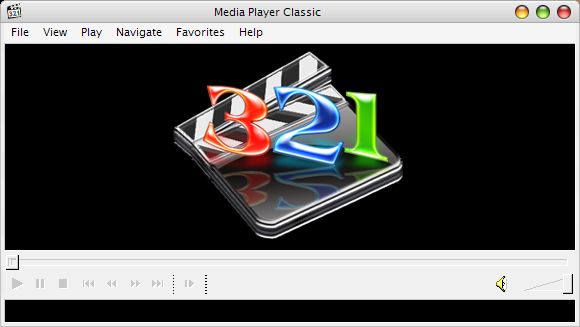
Pachetul este format din bibliotecile de codec QuickTime extrase din distribuția oficială. Este livrat cu propriul player, Media Player Classic și oferă pluginuri QuickTime pentru toate browserele principale pentru a sprijini streamingul audio și video. Cea mai recentă versiune se bazează pe componentele QuickTime versiunea 7.66.71.0. Este disponibil pentru Windows XP prin Windows 7.
Care este caracteristica ta preferată a distribuției oficiale QuickTime pentru Windows? Și dacă utilizați QuickTime pe un Mac, ce lipsesc utilizatorii Windows?
Tina scrie despre tehnologia de consum de peste un deceniu. Deține un doctorat în științe naturale, o diplomă din Germania și un master din Suedia. Fundalul ei analitic a ajutat-o să exceleze ca jurnalist tehnologic la MakeUseOf, unde acum gestionează cercetarea și operațiunile de cuvinte cheie.